发布时间:2023-02-23 11:10:34来源:JQDEMO.COM
向日葵怎么传输文件?向日葵是一种易于使用的桌面远程控制软件,具有许多功能,可以远程传输文件。今天小编就为大家带来了传输文件的方法,感兴趣的小伙伴快来看看吧。
1、在远程桌面上传输文件
当控制端与被控端连接远程桌面时,通过剪贴板、拖拽等方式传输文件。
1.1剪贴板
剪贴板传输文件的操作方法如下:
①使用Ctrl+C、Ctrl+主被双方设备上的V快捷键互传文件;
②利用鼠标右键复制粘贴功能,实现主设备双方互传文件。
快捷键复制粘贴(1)
以下是在控制端向被控端传输文件的示例:
①选择需要在控制端传输的文件,使用快捷键【Ctrl+C】复制;
②使用快捷键在被控端设备上的桌面或指定文件夹中。【Ctrl+V】粘贴文件。

鼠标右键复制粘贴
以下是在控制端向被控端传输文件的示例:
①选择控制端设备上要传输的文件,按住右键选择“复制”;
②接着,通过鼠标右键在被控端设备上选择“粘贴”。
1.2拖拽
当控制端与被控端建立远程桌面连接时,选择要传输的文件,将其拖入目标主机屏幕。
以下是在控制端向被控端传输文件的示例:
2、通过“远程文件”功能传输
2.1功能说明
独立[远程文件]功能支持双方设备相互传输文件,连接成功后,默认打开当地和远程计算机的桌面目录。
2.2操作步骤
(1)控制端在[设备列表]中,找到需要远程传输文件的主机,在软件右侧的功能列表中,选择[远程文件]。

(2)进入远程文件的传输窗口,验证远程主机的Windows帐号密码或访问密码。如下图所示,窗口左侧为本地主机,右侧为远程主机,主机可由双方主机相互传输文件。
支持下列快捷操作:
a、可以选择单个文件/文件夹或使用CTRL键进行多个文件/文件夹传输;
b、选择文件后,支持鼠标拖拽文件;
c、右击相应文件选择“传输”指令,或者选择文件后,点击文件传输窗口上方的“传输”按钮;
d、支持“取消”和“暂停”操作的文件传输过程。

下图为控制端向被控端主机传输文件的示例:
A、确认传输的文件和接收路径
a、找到左边“本地主机”要传输的文件;
b、选择右边“远程主机”接收文件的位置。
B、传输文件

好了,今天向日葵怎么传输文件的分享到此结束,大家跟着步骤一起试试吧。如果你想了解更多热门的信息教程,请到JQ下载站,快速收藏,不要错过更多精彩的信息!

向日葵怎么取消开机自启 取消开机自启步骤分享

向日葵怎么使用HOME键 使用HOME键方法介绍

向日葵连接服务器失败怎么回事 连接服务器失败解决方法

向日葵远程控制扫一扫在哪 扫一扫详细位置分享

向日葵远程控制忘记密码怎么办 忘记密码解决方法介绍

电脑自动开关机软件功能都有哪些 向日葵定时开关机软件介绍

闭路电视监控系统是怎么组成的 向日葵电视监控教程

企业电脑监控软件的作用是什么 向日葵如何进行电脑监控

电脑定时开机是怎么弄的 向日葵开机盒子使用方法

远程控制软件功能有哪些 向日葵远程文件传输教程

电脑是如何定时关机的 向日葵软件功能介绍

远程连接命令是怎么弄的 向日葵远程桌面连接方法

安卓手机软件设置如何管理 向日葵手机管理好不好用

远程办公的优缺点总结 向日葵远程控制软件详情介绍

远程培训是什么意思 向日葵多功能远程控制软件介绍

mac远程控制有什么软件 向日葵远程控制软件介绍
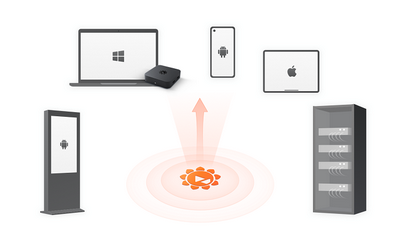
什么是远程桌面 向日葵远程控制软件详情介绍分享
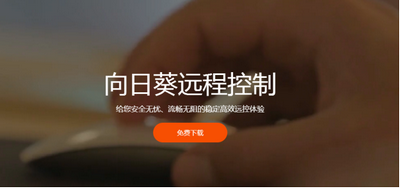
什么是kvm虚拟化 向日葵远程控制软件详情介绍

怎样用手机控制电脑 向日葵远程控制软件介绍

如何开启远程桌面连接 向日葵遥控软件详情介绍分享

传世带元神版本V3.88
13.04MB | 挂机养成

超级玩具
165.3M | 休闲益智

cooking mama官方版
70.6M | 模拟塔防

宝宝巴士宝宝服装秀(baby show)
78.5M | 休闲益智

小车冲冲冲
70.6M | 休闲益智

冰雪传奇纯净版打金
101MB | 挂机养成

手心传奇神器
145.11M | 挂机养成

小妖躺平发育
49.2M | 模拟塔防

大天使高爆红包版
131.52MB | 挂机养成

鼹鼠同行
114.9M | 模拟塔防

城战神途变态版V1.0
292MB | 挂机养成

途游休闲捕鱼2022
528.4M | 休闲益智

沙盒赛车世界战中文版
152.6M | 体育竞技

途游鬼泣无限刀
113.17M | 挂机养成

七夜复古小极品传奇V1.76
13.04MB | 挂机养成

决战沙邑破解版V1.80
292MB | 挂机养成

2023-02-21
amd显卡怎么样(微星amd显卡怎么样)
微信号为什么不能修改(微信号为什么不能修改成手机号)
ps怎么锁定图层(ps怎么锁定图层快捷键)
ps如何加文字(ps如何加文字边框)
电脑怎么分屏(电脑怎么分屏快捷键)
拼多多怎么下载(拼多多怎么下载视频)
主机风扇怎么拆(主机风扇怎么拆下来)
怎么修改密码(怎么修改密码锁门的密码)
闲鱼怎么创建个人尺码 创建个人尺码教程分享